
Taakbeheer is ongeveer net zo spannend als het krijgen van een gezondheidsexamen. De waarheid is, taakbeheer is net zo belangrijk voor je werkgezondheid als een gezondheidsexamen is voor je lichamelijke gezondheid, dus het is belangrijk om het goed te doen voordat je verdrinkt in de chaos. Een Google Task-vervanging genaamd GQueues is misschien een van de beste oplossingen die er zijn.
We hebben door de jaren heen een gestage stroom van tijd- en taakbeheerapps verkend. Een goed voorbeeld is Bakari's bespreking van Wunderkit Getting Things Done met Task Management-applicatie Wunderkit [iPhone & Web] Getting Things Done met Task Management-applicatie Wunderkit [iPhone & Web] In 2010 schreef ik over een goed ontworpen taakbeheer, platformonafhankelijk applicatie genaamd Wunderlist. Het doet wat je kunt doen in een spreadsheet, papieren notitieblok of andere taakbeheerders, maar het is veel beter om ... Lees meer, of Azim's bespreking van Chaos Control. Ik heb zelf een aantal van de dingen geprobeerd die hier op MUO na verloop van tijd worden aanbevolen. Ik heb ook geprobeerd mijn eigen systeem te maken door Excel- en Google-taken te integreren. Gebruik Excel & Google-taken om de beste doelen managementtool te maken Ooit Excel- en Google-taken gebruiken om het beste doelsmanagementtool ooit te maken. Ik begin me te realiseren dat Ik werk heel hard, maar als iemand me vraagt of ik het gevoel heb dat ik aan een groter doel werk, zou ik moeten zeggen dat ik het echt niet ... Lees meer of browser-add-on gebruik ons zoals Google Tasks Offline voor Chrome Transformeer Google Tasks in een Task Management Suite met Google Tasks Offline [Chrome] Transformeer Google Tasks in een Task Management Suite met Google Tasks Offline [Chrome] Het gebruik van Google Tasks is als een haat-liefdeverhouding. Het probleem met het rechtstreeks gebruiken van Google Tasks in Google Agenda of in Google Mail is dat de lay-out en de gebruikersinterface extreem vereenvoudigd zijn en ... Lees meer.
Veel van de oplossingen werkten al een tijdje goed, maar wat ontbreekt in de meeste oplossingen die er zijn, is een hele goede manier om taak- en tijdbeheer op korte termijn te combineren met langdurige projectplanning en het stellen van doelen. Ik blijf teruggaan naar Google Tasks voor het takenpakket voor taakbeheer op de korte termijn, maar Google Tasks heeft een belachelijk eenvoudige front-end en biedt heel weinig functies die je helpen bij het organiseren en plannen van die lange termijnprojecten.
De helft van het punt van het gebruik van een systeem om je tijd te beheren, is om een punt te bereiken waar je niet alleen de taken van vandaag goed beheert, maar je bent ook gericht op het boeken van vooruitgang in de toekomst. Google Tasks schiet tekort in dat opzicht.
Waarom GQueues een perfecte oplossing is
We hebben hier in het verleden heel kort GQueues genoemd op MUO, dus wilde ik er wat tijd aan besteden om het te verkennen en kijken of het een betere oplossing zou kunnen bieden dan Google-taken voor het beheren van die grote visionaire projecten. Ik zou ook van te voren moeten opmerken dat terwijl je GQueues Premium 2 weken lang gratis kunt testen, de Lite-versie geen Google Agenda-integratie, herinneringen, samenwerking of toewijzingen en een paar andere hieronder getoonde functies biedt. Voor slechts een jaarlijkse vergoeding van $ 25 is het echter moeilijk om nee te zeggen tegen het Premium-abonnement.
Google Tasks is fantastisch. Het is geïntegreerd met Google Calendar en het is snel en eenvoudig om taken toe te voegen, te verwijderen en aan te passen. Het is jarenlang mijn belangrijkste hulpmiddel gebleven om kritieke zaken bij te houden die ik niet zomaar kan vergeten en moet worden gedaan. Het probleem met Google-taken is ook de eenvoud. Daar zit het, een takenlijst met selectievakjes, en het beste waarop je kunt hopen, is om deze taakitems op naam in aparte lijsten te organiseren.
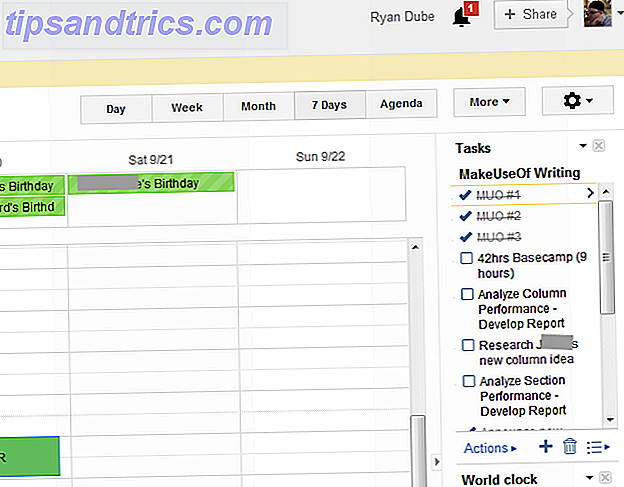
Het snijdt het gewoon niet wanneer je het type persoon bent dat meerdere ballen in meerdere rollen moet jongleren. Nog belangrijker is dat het niet werkt als je verder wilt gaan dan het tijdmanagement van vandaag naar de visionaire planning van morgen. Dit is waar GQueues naar de plaat stappen.
GQues integreren met uw Google-account
Toen ik het voor het eerst begon met testen, dacht ik dat GQueues een webapp was die kon worden geïntegreerd met uw Google Tasks-account - synchroon met het en ook met uw Google-agenda. Dat is niet het geval. GQueues is bedoeld om Google-taken volledig te vervangen.

Het zorgt eigenlijk voor een uitstekende vervanging. De front-end is beter georganiseerd dan Google-taken. Alle lijsten zijn zichtbaar in het linkerdeelvenster in plaats van te worden verborgen in een vervolgkeuzelijst en het organiseren en opnieuw ordenen van taken is zo eenvoudig als klikken erop en ze overal naartoe slepen. Je kunt ze hoger of lager gooien op een enkele takenlijst of een taak in een ander project gooien. Het voelt als totale vrijheid na het gebruik van Google-taken al die jaren, met al zijn beperkingen.
Een goede eerste stap is om uw GQueues-account te integreren met uw Google-agenda. U kunt dat doen door op "Agenda" bovenaan het scherm te klikken. Klik onder 'Integreren met Google Agenda' op de knop Activeren. Zodra deze is geactiveerd, ziet u de status 'Geïntegreerd' op die plek.

Wanneer de synchronisatie is voltooid, kunt u inloggen op uw Google Agenda-account en aan de linkerkant onder uw lijst met agenda's ziet u GQueues worden weergegeven als een nieuwe agenda met een eigen kleurcode.

Vanaf dit punt worden alle taken waaraan een datum is toegewezen automatisch bijgewerkt met die taak. Zodra dit is gebeurd, beschikt u nu over een perfecte app voor taakbeheer die ook een tijdmanagementoplossing is. Dat is geweldig, en het maakt het een goed Google Tasks-alternatief, maar dat is niet genoeg voor mij om vandaag over GQueues te schrijven. De reden dat ik er zo enthousiast over ben, is omdat het verder gaat dan taakbeheer in projectbeheer en visieplanning.
GQueues gebruiken om uw toekomstige projecten te plannen
Zoals u kunt zien, is de linkernavigatiebalk georganiseerd als een archiefkast. Elk bestand is een belangrijk gebied dat u mogelijk wilt beheren. In mijn geval heb ik mappen gemaakt voor niet alleen mijn verschillende taken, maar ook de verschillende rollen of categorieën werk die ik uitvoer, elk met zijn eigen reeks belangrijke projecten en planning. Voor MakeUseOf heb ik bijvoorbeeld een map gemaakt voor SEO-werk, een map voor schrijfwerk en een map voor het beheren van redactionele werkzaamheden.

U maakt deze "mappen" met behulp van de vervolgkeuzelijst naast "Mijn wachtrijen" en klik op "Categorie toevoegen". Om aparte takenlijsten onder die mappen te maken, klikt u op de vervolgkeuzelijst naast die categorienaam en klikt u op "Wachtrij toevoegen".

Een "wachtrij" in GQueues is in wezen een groep taken. Deze lay-out maakt het heel eenvoudig om projecten te organiseren, omdat u een unieke categorie voor een groot project kunt maken als u dat wilt, en vervolgens onder die categorie kunt u afzonderlijke taakitemgroepen maken voor elk belangrijk deel van dat project.
Taken beheren in GQueues
In het onderstaande voorbeeld heb ik een wachtrij gemaakt voor prestatieverbetering die ik wil doen voor MUO, en binnen dat project zal ik de lijst met taken toewijzen gesorteerd op prioriteit. U voegt een nieuwe taak toe door op "Taak toevoegen" bovenaan het scherm te klikken.

Elke taak heeft een set pictogrammen met unieke functies. Met het kalenderpictogram kunt u een specifieke datum aan die taak toewijzen. Als u een datum instelt, wordt die taak automatisch in uw Google-agenda geladen.

Een andere leuke functie is het pictogram Notities, dat een tekstvak onder een taak plaatst, zodat u specifieke details voor die taak kunt typen. Dit is handig wanneer u uw werk aan het plannen bent en u een idee hebt van hoe u de taak wilt benaderen.

Notities zijn een goed gebied om die ideeën uit je hoofd te krijgen, zodat je ze later niet hoeft te onthouden wanneer je echt aan de taak werkt.
Integratie met Google Agenda
Het toewijzen van een kalenderdatum in GQueues is eigenlijk vrij uniek van andere projectbeheer-apps die ik eerder heb gezien. In GQueues wijst u niet alleen een vervaldatum voor de taak toe, maar geeft u deze een geschatte duur op, zodat uw begintijd en eindtijd in de kalender logischer zijn als het gaat om het plannen van uw dag.

Je kunt ook een herinnering activeren vóór de toegewezen taaktijd, en je kunt de herinnering naar je e-mail of sms sturen, of er een pop-up van maken op je pc. Mijn favoriete onderdeel van GQueues is zonder meer de integratie met Google Agenda, want nadat ik klaar ben met het uitzetten van al mijn projecten en taken in GQueues, worden de agenda-items al automatisch in de Agenda geladen en hoef je niets te doen helemaal niet.

Dit maakt het gemakkelijk om bij te blijven met de plannen die je hebt gemaakt, omdat het precies daar in je dagelijkse agenda staat en je ze niet kunt negeren. De sleutel hier is om te onthouden om datums (realistische datums) toe te passen wanneer u een nieuwe taak aanmaakt.
Waarom slimme wachtrijen geweldig zijn
De echte schoonheid van GQueues is te vinden aan de onderkant van het navigatiegebied aan de linkerkant - een gebied met de naam Smart Queues . Dit gebied wordt automatisch bijgewerkt op basis van de vervaldatums die u voor uw taken hebt ingesteld. Wat het doet, is het probleem voorkomen waarbij u een vervaldatum heeft ingesteld voor een week of zo, en dan vergeet u alles totdat de vervaldatum is bereikt en ontvangt u een melding van Google Agenda.
Als u echter het gedeelte Smart Queues van uw GQueues-account in de gaten houdt, ziet u al uw taken geordend op hoe dicht de vervaldatum is.

Het beste van alles is dat u extra Smart Queues kunt maken voor andere perioden, of zelfs kunt focussen op specifieke categorieën of wachtrijen. Smart Queues zien er eenvoudig uit, maar er is veel organisatorische kracht achter dit kleine gedeelte van GQueues.
Klik op een van de slimme wachtrijen en u zult zien waar uw prioriteiten moeten zijn.

Zoals u kunt zien, is GQueues een stuk krachtiger dan Google-taken. In feite is het waarschijnlijk een van de krachtigste en meest nuttige webapps voor taakbeheer en projectplanning die ik ooit heb gebruikt, en het is degene die ik graag zal zeggen dat ik deze tot ver in de toekomst zal gebruiken.
Heb je ooit GQueues gebruikt? Wat vindt u er van? Gebruik je Smart Queues of een andere functie op een creatieve manier? Deel uw gedachten en ideeën in de comments hieronder!



